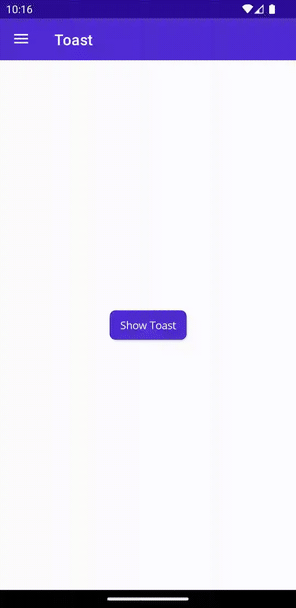Toast ist eine zeitlich festgelegte Warnung, die unten auf dem Bildschirm angezeigt wird. Sie wird nach einer konfigurierbaren Zeitdauer automatisch ausgeblendet.
Sie bietet dem Benutzer eine einfache Rückmeldung zu einem Vorgang in Form einer kurzen Benachrichtigung.
Um auf die Funktion Toast zugreifen zu können, ist die folgende plattformspezifische Einrichtung erforderlich.
Es ist kein Setup erforderlich.
Es ist kein Setup erforderlich.
Bei der Verwendung von Snackbar ist es wichtig, die folgenden beiden Schritte auszuführen:
1. Aktivieren der Snackbar-Nutzung mit dem MauiAppBuilder
Bei Verwendung von UseMauiCommunityToolkit verwenden Sie den Parameter options, um die Verwendung der Snackbar unter Windows wie folgt zu aktivieren:
var builder = MauiApp.CreateBuilder()
.UseMauiCommunityToolkit(options =>
{
options.SetShouldEnableSnackbarOnWindows(true);
})
Im obigen Abschnitt werden die erforderlichen Handler automatisch registriert, indem Lebenszyklusereignisse (OnLaunched und OnClosed) konfiguriert werden.
2. Einfügen von ToastNotification-Registrierungen in Ihre Package.appxmanifest-Datei
Um die Snackbar-Aktionen zu behandeln, müssen Sie die Platform\Windows\Package.appxmanifest-Datei wie folgt ändern:
- Fügen Sie in Package.appxmanifest im öffnenden
<Package>-Tag die folgenden XML-Namespaces hinzu:
xmlns:com="http://schemas.microsoft.com/appx/manifest/com/windows10"
xmlns:desktop="http://schemas.microsoft.com/appx/manifest/desktop/windows10"
- Aktualisieren Sie in Package.appxmanifest, auch im öffnenden
<Package>-Tag, IgnorableNamespaces, um uaprescapcom und desktop aufzunehmen:
IgnorableNamespaces="uap rescap com desktop"
Beispiel: <Package>-Tag abgeschlossen
Nachfolgend sehen Sie ein Beispiel für ein abgeschlossenes Eröffnungstag <Package>, das zusätzliche Unterstützung für Snackbar bietet:
<Package
xmlns="http://schemas.microsoft.com/appx/manifest/foundation/windows10"
xmlns:uap="http://schemas.microsoft.com/appx/manifest/uap/windows10"
xmlns:rescap="http://schemas.microsoft.com/appx/manifest/foundation/windows10/restrictedcapabilities"
xmlns:com="http://schemas.microsoft.com/appx/manifest/com/windows10"
xmlns:desktop="http://schemas.microsoft.com/appx/manifest/desktop/windows10"
IgnorableNamespaces="uap rescap com desktop">
- Fügen Sie in Package.appxmanifest innerhalb jedes
<Application>-Tags die folgenden Erweiterungen hinzu:
<Extensions>
<!-- Specify which CLSID to activate when notification is clicked -->
<desktop:Extension Category="windows.toastNotificationActivation">
<desktop:ToastNotificationActivation ToastActivatorCLSID="6e919706-2634-4d97-a93c-2213b2acc334" />
</desktop:Extension>
<!-- Register COM CLSID -->
<com:Extension Category="windows.comServer">
<com:ComServer>
<com:ExeServer Executable="YOUR-PATH-TO-EXECUTABLE" DisplayName="$targetnametoken$" Arguments="----AppNotificationActivated:"> <!-- Example path to executable: CommunityToolkit.Maui.Sample\CommunityToolkit.Maui.Sample.exe -->
<com:Class Id="6e919706-2634-4d97-a93c-2213b2acc334" />
</com:ExeServer>
</com:ComServer>
</com:Extension>
</Extensions>
Beispiel: <Applications>-Tag abgeschlossen
Nachfolgend sehen Sie ein Beispiel für ein abgeschlossenes <Applications>-Tag, das nun zusätzliche Unterstützung für Snackbar bietet:
<Applications>
<Application Id="App" Executable="$targetnametoken$.exe" EntryPoint="$targetentrypoint$">
<uap:VisualElements
DisplayName="$placeholder$"
Description="$placeholder$"
Square150x150Logo="$placeholder$.png"
Square44x44Logo="$placeholder$.png"
BackgroundColor="transparent">
<uap:DefaultTile Square71x71Logo="$placeholder$.png" Wide310x150Logo="$placeholder$.png" Square310x310Logo="$placeholder$.png" />
<uap:SplashScreen Image="$placeholder$.png" />
</uap:VisualElements>
<Extensions>
<desktop:Extension Category="windows.toastNotificationActivation">
<desktop:ToastNotificationActivation ToastActivatorCLSID="6e919706-2634-4d97-a93c-2213b2acc334" />
</desktop:Extension>
<com:Extension Category="windows.comServer">
<com:ComServer>
<com:ExeServer Executable="YOUR-PATH-TO-EXECUTABLE" DisplayName="$targetnametoken$" Arguments="----AppNotificationActivated:"> <!-- Example path to executable: CommunityToolkit.Maui.Sample\CommunityToolkit.Maui.Sample.exe -->
<com:Class Id="6e919706-2634-4d97-a93c-2213b2acc334" />
</com:ExeServer>
</com:ComServer>
</com:Extension>
</Extensions>
</Application>
</Applications>
Beispiel: Package.appxmanifest Datei zur Unterstützung von Snackbar aktualisiert
Nachfolgend finden Sie eine Beispieldatei Package.appxmanifest, die für die Unterstützung von Snackbar unter Windows aktualisiert wurde:
<?xml version="1.0" encoding="utf-8"?>
<Package
xmlns="http://schemas.microsoft.com/appx/manifest/foundation/windows10"
xmlns:uap="http://schemas.microsoft.com/appx/manifest/uap/windows10"
xmlns:rescap="http://schemas.microsoft.com/appx/manifest/foundation/windows10/restrictedcapabilities"
xmlns:com="http://schemas.microsoft.com/appx/manifest/com/windows10"
xmlns:desktop="http://schemas.microsoft.com/appx/manifest/desktop/windows10"
IgnorableNamespaces="uap rescap com desktop">
<Identity Name="maui-package-name-placeholder" Publisher="CN=Microsoft" Version="0.0.0.0" />
<Properties>
<DisplayName>$placeholder$</DisplayName>
<PublisherDisplayName>Microsoft</PublisherDisplayName>
<Logo>$placeholder$.png</Logo>
</Properties>
<Dependencies>
<TargetDeviceFamily Name="Windows.Universal" MinVersion="10.0.17763.0" MaxVersionTested="10.0.19041.0" />
<TargetDeviceFamily Name="Windows.Desktop" MinVersion="10.0.17763.0" MaxVersionTested="10.0.19041.0" />
</Dependencies>
<Resources>
<Resource Language="x-generate" />
</Resources>
<Applications>
<Application Id="App" Executable="$targetnametoken$.exe" EntryPoint="$targetentrypoint$">
<uap:VisualElements
DisplayName="$placeholder$"
Description="$placeholder$"
Square150x150Logo="$placeholder$.png"
Square44x44Logo="$placeholder$.png"
BackgroundColor="transparent">
<uap:DefaultTile Square71x71Logo="$placeholder$.png" Wide310x150Logo="$placeholder$.png" Square310x310Logo="$placeholder$.png" />
<uap:SplashScreen Image="$placeholder$.png" />
</uap:VisualElements>
<Extensions>
<desktop:Extension Category="windows.toastNotificationActivation">
<desktop:ToastNotificationActivation ToastActivatorCLSID="6e919706-2634-4d97-a93c-2213b2acc334" />
</desktop:Extension>
<com:Extension Category="windows.comServer">
<com:ComServer>
<com:ExeServer Executable="YOUR-PATH-TO-EXECUTABLE" DisplayName="$targetnametoken$" Arguments="----AppNotificationActivated:"> <!-- Example path to executable: CommunityToolkit.Maui.Sample\CommunityToolkit.Maui.Sample.exe -->
<com:Class Id="6e919706-2634-4d97-a93c-2213b2acc334" />
</com:ExeServer>
</com:ComServer>
</com:Extension>
</Extensions>
</Application>
</Applications>
<Capabilities>
<rescap:Capability Name="runFullTrust" />
</Capabilities>
</Package>
Weitere Informationen zur Behandlung der Aktivierung: Senden einer lokalen Popupbenachrichtigung aus C#-Apps
Es ist kein Setup erforderlich.
Syntax
C#
Um eine solche Toast-Benachrichtigung anzuzeigen, erstellen Sie sie zunächst erst mit der statischen Methode Toast.Make(). Anschließend können Sie sie mit der zugehörigen Show()-Methode anzeigen.
using CommunityToolkit.Maui.Alerts;
CancellationTokenSource cancellationTokenSource = new CancellationTokenSource();
string text = "This is a Toast";
ToastDuration duration = ToastDuration.Short;
double fontSize = 14;
var toast = Toast.Make(text, duration, fontSize);
await toast.Show(cancellationTokenSource.Token);
Beim Aufrufen von Toast.Make() ist der Parameter string text erforderlich. Alle anderen Parameter sind optional. Der optionale Parameter ToastDuration duration verwendet die Standarddauer von ToastDuration.Short. Der optionale Parameter double fontSize verwendet den Standardwert von 14.0.
Im folgenden Screenshot wird die resultierende Popupbenachrichtigung gezeigt:
Eigenschaften
| Eigenschaft |
Typ |
BESCHREIBUNG |
Standardwert |
| Text |
string |
Text, der in der Toast angezeigt wird. |
Erforderlich |
| Duration |
ToastDuration |
Angezeigte Dauer für Toast. |
ToastDuration.Short |
| TextSize |
double |
Schriftgrad für Text. |
14.0 |
ToastDuration
Die ToastDuration-Enumeration definiert die folgenden Members:
Short – Toast 2 Sekunden lang anzeigenLong – Toast 3,5 Sekunden lang anzeigen
Diese Werte entsprechen den in der android.widget.Toast API definierten Konstanten.
Methoden
| Methode |
Beschreibung |
| Anzeigen |
Anzeigen der angeforderten Toast. Wenn gerade eine Toast angezeigt wird, wird sie automatisch ausgeblendet, bevor die gewünschte Toast angezeigt wird. |
| Schließen |
Schließen Sie der aktuellen Popupbenachrichtigung. |
Hinweis
Sie können jeweils nur jeweils eine Toast anzeigen. Wenn Sie die Show-Methode ein zweites Mal aufrufen, wird die erste Toast automatisch ausgeblendet.
Beispiele
Sie finden ein Beispiel für dieses Feature in Aktion in der Beispielanwendung für das .NET MAUI Community Toolkit.
API
Sie finden den Quellcode für Toast über das GitHub-Repository für das .NET MAUI Community Toolkit.
- Die API ermöglicht es, vorhandene Methoden mit Ihrer eigenen Implementierung außer Kraft zu setzen oder ihre eigene Popupbenachrichtigung zu erstellen, indem Sie die
IToast-Schnittstelle implementieren.
- Die Popupbenachrichtigung wird unter Android implementiert, das von Google erstellt wurde. Andere Plattformen verwenden einen benutzerdefinierten Container (
UIView für iOS und MacCatalyst, ToastNotification unter Windows).
- Popupbenachrichtigungen auf Tizen können nicht mit den Eigenschaften
Duration und TextSize angepasst werden.